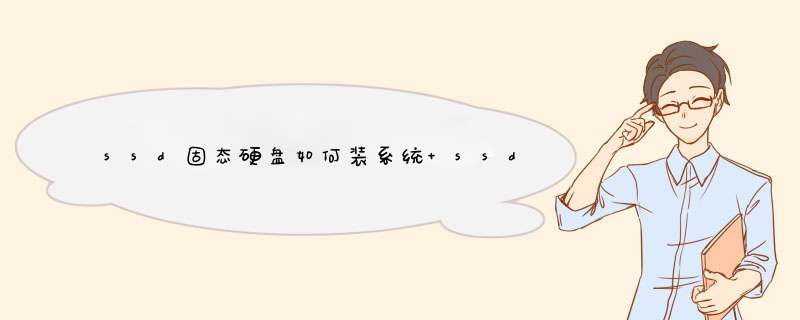
现在固态硬盘已经相对成熟,很多超极本和主流DIY电脑都会配备固态硬盘。我们知道,将系统安装在SSD固态硬盘上可以显著提升电脑性能,尤其是在开关机和加载大型应用程序时,你可以感受到明显的速度提升。如何安装ssd系统?请看ssd固态硬盘安装系统教程。
1.首先我们要进入bios,把硬盘模式改成ahci,这样就不会蓝屏了。具体 *** 作请参考“机械革命笔记本bios中设置硬盘模式”
2.更改bios后,插入u盘重启进入安装界面。选择[02]RunU启动win8pe防蓝屏版,按回车键执行。如果不明白,可以学习下面的教程“如何进入u盘pe系统安装系统”
3.打开桌面上的分区工具,选择SSD,然后单击。快速分区对固态硬盘进行分区。
4.分区时,对SSD进行分区。32位系统选择2048,64位系统选择4096。
5.然后打开Ubootpe安装工具,选择下载的系统,选择系统安装分区,点击OK安装。
6.之后就像普通的安装系统一样,耐心等待ghost的释放,重启电脑自动安装即可。
至此,ssd固态硬盘安装系统教程全部结束。通过这篇文章,相信大家会对如何安装系统以及SSD的一些特性和安装技巧有更深入的了解。将系统安装在固态硬盘上可以体验更快的启动和关机速度,此外,在加载大型应用程序和游戏时,您也会有更快的体验。
欢迎分享,转载请注明来源:内存溢出

 微信扫一扫
微信扫一扫
 支付宝扫一扫
支付宝扫一扫
评论列表(0条)